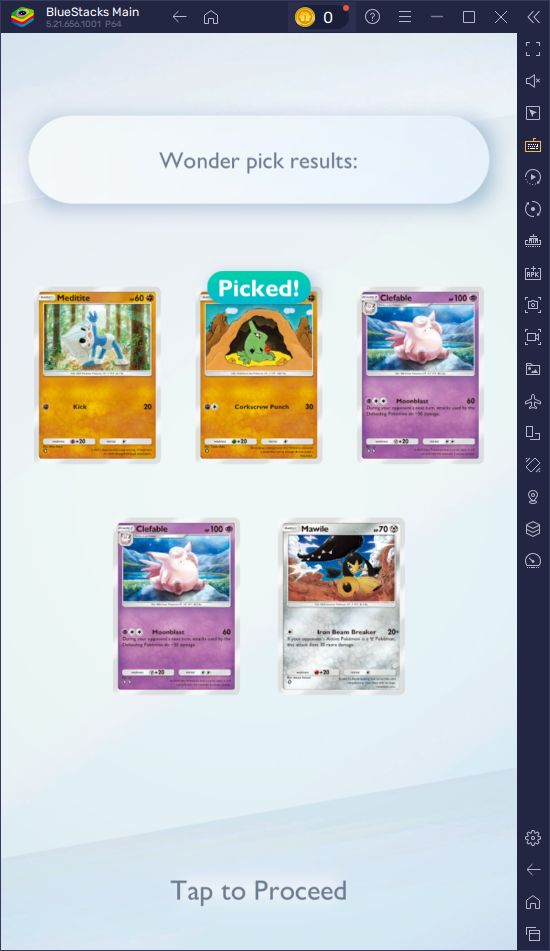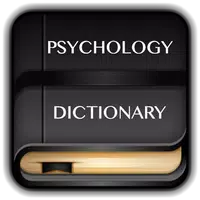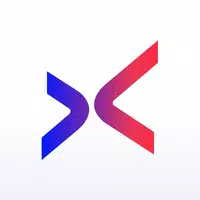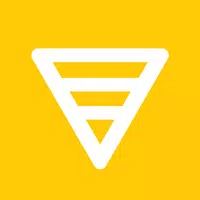Steam Deck: Guía para jugar juegos de Game Boy
Enlaces rápidos
El Steam Deck es un dispositivo versátil capaz de ejecutar juegos modernos al tiempo que ofrece amplias opciones de personalización, lo que lo hace perfecto para los entusiastas de los juegos retro. Con Emudeck, puedes transformar tu mazo de Steam en una plataforma ideal para jugar juegos clásicos de Game Boy. La belleza de estos juegos más antiguos se encuentra en su artesanía, a pesar de la paleta de colores limitada del Game Boy original. Aquí hay una guía detallada sobre cómo instalar Emudeck y disfrutar de los juegos de Game Boy en tu mazo de Steam.
Actualizado el 13 de enero de 2024 por Michael Llewellyn: los juegos de Boy Boy requieren una potencia mínima para ejecutar en el mazo de Steam, pero para garantizar una emulación óptima, la instalación de Decky Loader y el complemento de herramientas eléctricas. Estas herramientas ayudan a controlar los SMT y otras configuraciones para mejorar el rendimiento. Esta guía ahora incluye pasos para instalar Decky Loader y herramientas eléctricas, así como instrucciones para restaurar el cargador de hojalete después de una actualización de la cubierta de vapor.
Antes de instalar Emudeck
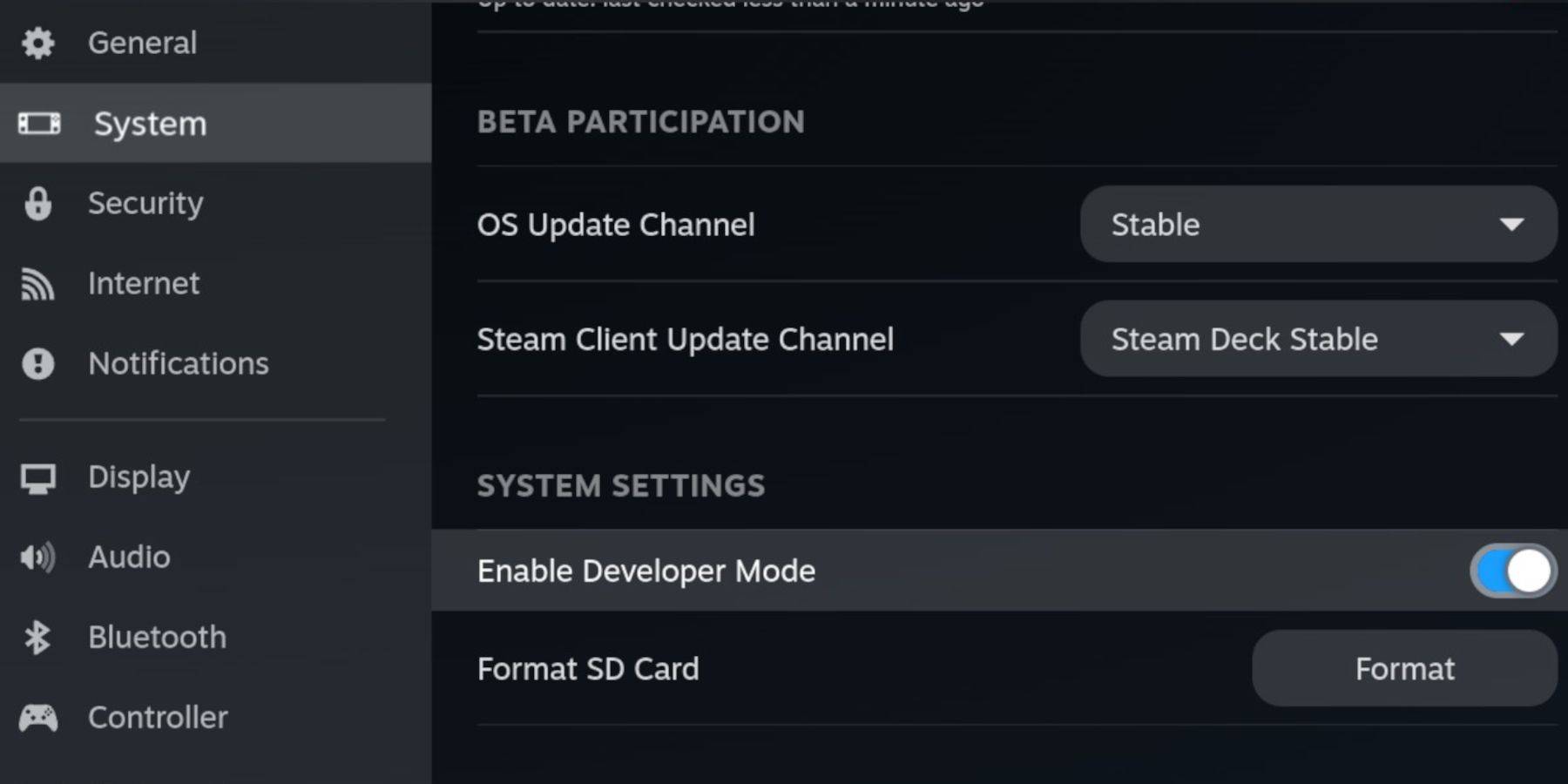 Antes de comenzar a instalar Emudeck, asegúrese de tener los siguientes elementos esenciales para ejecutar emuladores y almacenar tus juegos favoritos de Game Boy:
Antes de comenzar a instalar Emudeck, asegúrese de tener los siguientes elementos esenciales para ejecutar emuladores y almacenar tus juegos favoritos de Game Boy:
- Una cubierta de vapor totalmente cargada.
- Una tarjeta microSD A2 para instalar juegos y emuladores.
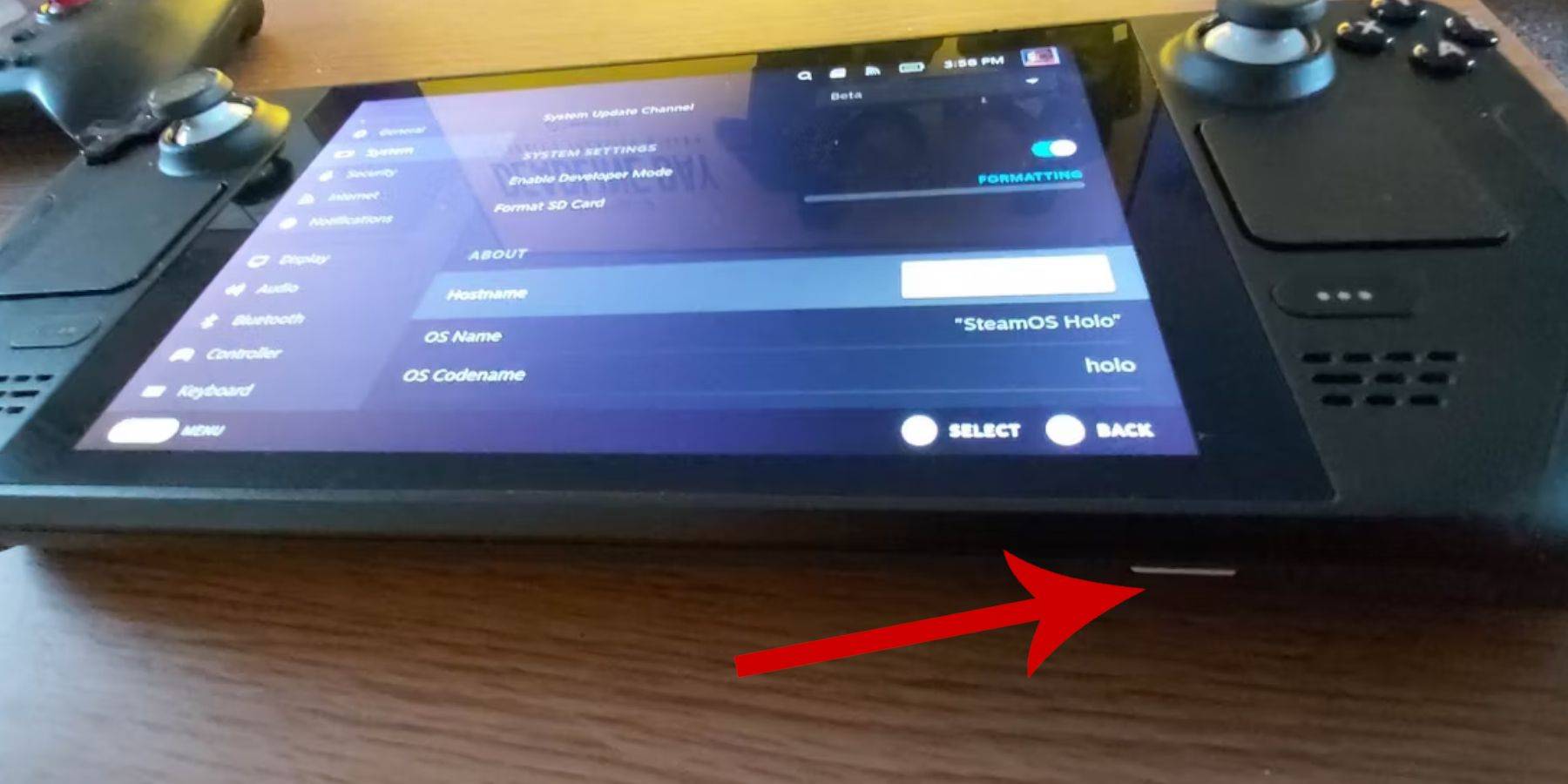 - Game Boy Roms.
- Game Boy Roms.
- Un teclado Bluetooth y un mouse para navegar y transferir ROM, o un conjunto cableado si está utilizando un sistema de acoplamiento de cubierta de vapor.
Cambiar el modo de desarrollador
Para preparar su cubierta de vapor para la instalación de Emudeck:
- Presione el botón Steam.
- Navegue hasta el menú del sistema y active el modo de desarrollador.
- En el menú del desarrollador, habilite la depuración de CEF.
- Seleccione la opción de alimentación.
- Elija cambiar al modo de escritorio.
Descargar Emudeck en modo de escritorio
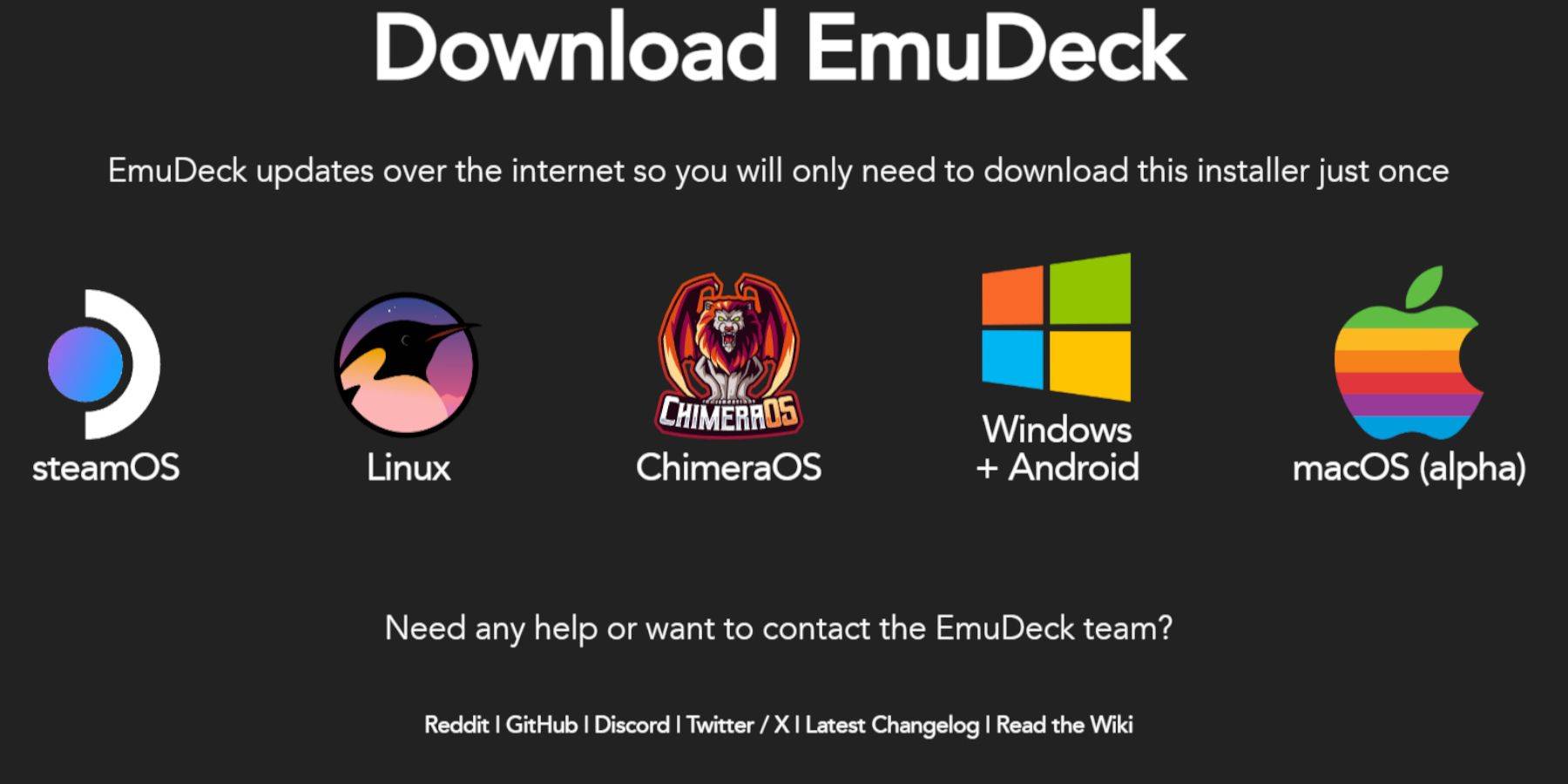 Una vez en el modo de escritorio:
Una vez en el modo de escritorio:
- Conecte su teclado y mouse.
- Inicie un navegador como Duckduckgo o Mozilla Firefox y navegue a la página de descarga de Emudeck.
- Haga clic en "Descargar" en la parte superior derecha de la página, luego seleccione "Steam OS" y "Descargar gratis".
- Opta por "configuración recomendada" y proceda a "instalación personalizada".
- En el menú Emudeck, elija la imagen de la tarjeta SD etiquetada como "primaria".
- Puede optar por instalar todos los emuladores o seleccionar retroarch, estación de emulación y administrador de ROM Steam, luego haga clic en "Continuar".
- Habilitar Auto Guardar.
- Omita las pantallas posteriores y seleccione "Finalizar" para completar la instalación.
Configuración rápida
Para configurar sus preferencias de emudeck:
- Abra el programa Emudeck y navegue a la configuración rápida.
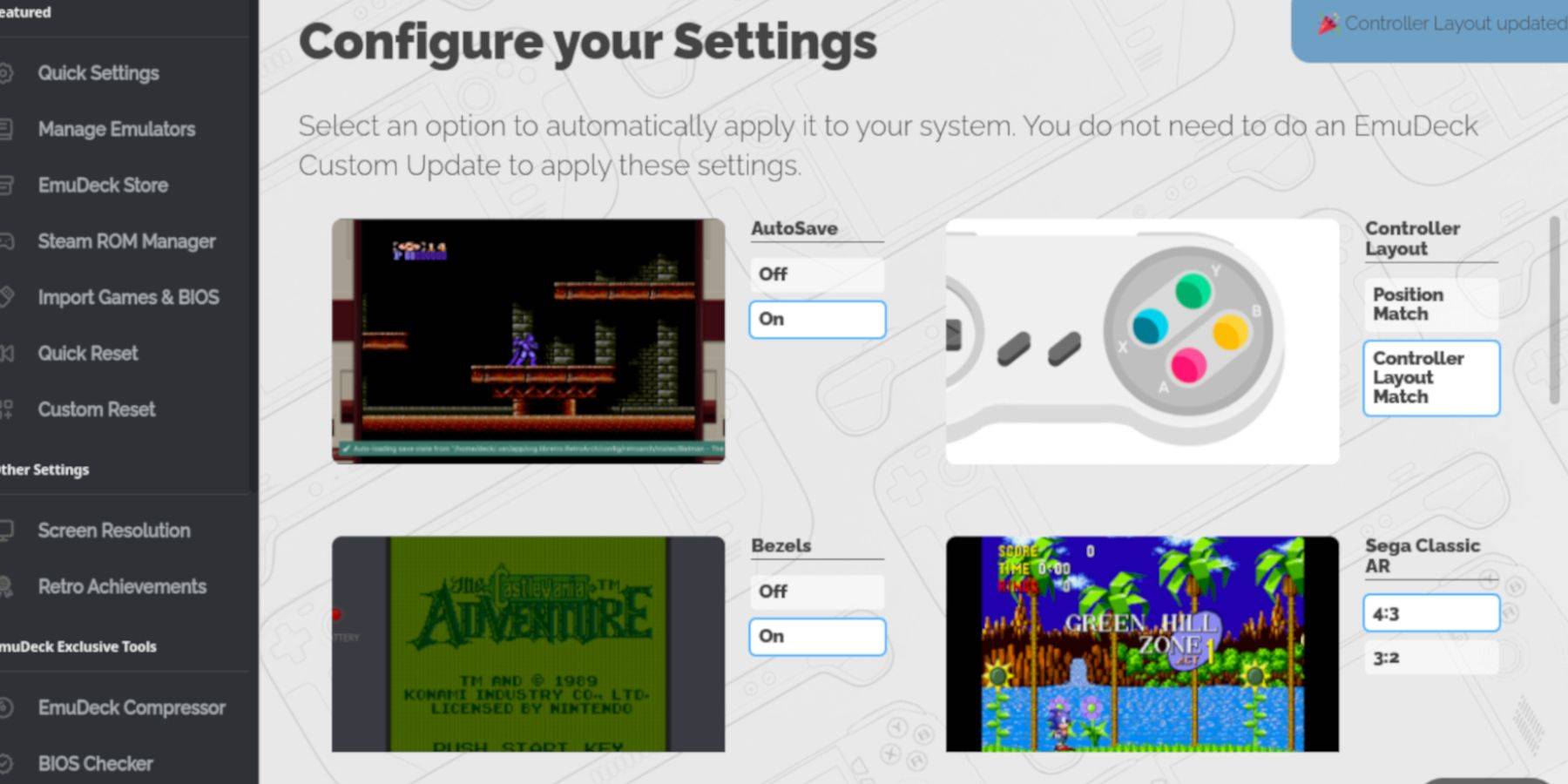 - Encienda el autosave.
- Encienda el autosave.
- Seleccione "Match de diseño del controlador".
- Habilitar biseles.
- Encienda Nintendo Classic AR.
- Habilitar las computadora de mano LCD.
Agregar juegos de Game Boy al mazo de Steam
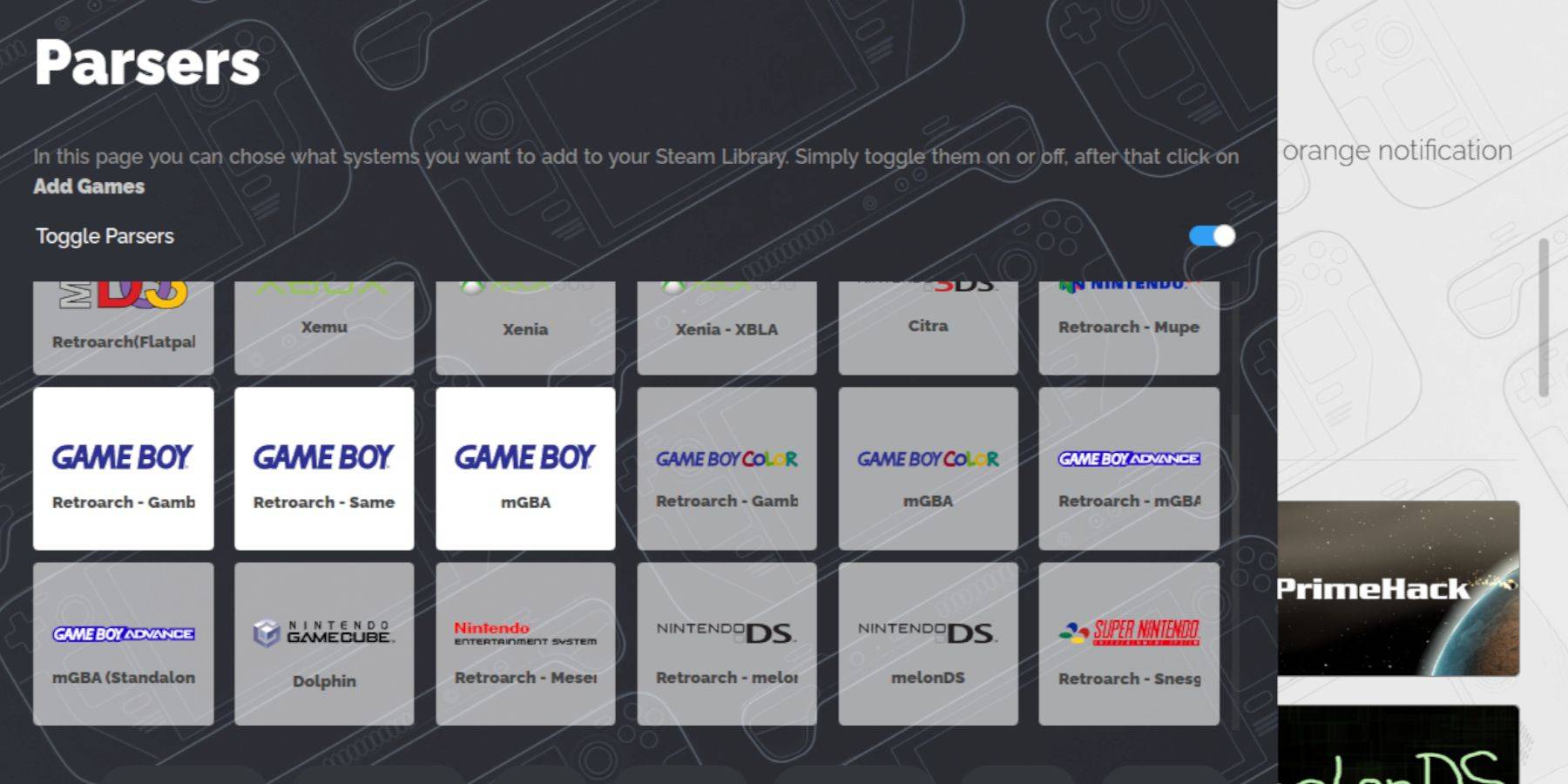 Con Emudeck instalado, es hora de agregar tus juegos de Game Boy a la plataforma de Steam:
Con Emudeck instalado, es hora de agregar tus juegos de Game Boy a la plataforma de Steam:
- Use Dolphin File Manager para acceder a sus archivos.
- Haga clic en "Primario" en dispositivos extraíbles en el panel izquierdo.
- Navegue a la carpeta de "emulación", luego a "Roms".
- Encuentre y abra la carpeta "GB".
- Asegúrese de que sus ROM estén nombradas correctamente (consulte la tabla a continuación para obtener orientación).
- Transfiera a sus Roms de Game Boy a esta carpeta.
.gb
Gerente de ROM de Steam
Una vez que sus juegos estén en la carpeta correcta, continúe con Steam ROM Manager:
- Reabrir el programa Emudeck.
- Haga clic en "Steam Rom Manager" en el panel izquierdo.
- Confirme para cerrar el cliente Steam y haga clic en "Siguiente".
- En la pantalla de los analizadores, desactive "alternar los analizadores".
- Haga clic en las pestañas Tres Game Boy.
- Seleccione "Agregar juegos".
- Después de que Steam ROM Manager agrega los juegos y su portada, haga clic en "Guardar a Steam".
- Espere la confirmación "terminado de agregar/eliminar entradas" y cierre el administrador de ROM de Steam.
- Salga de emudeck y regrese al modo de juego.
Jugando juegos de Game Boy en el mazo de Steam
Con tus juegos agregados, ahora puedes jugarlos directamente desde tu biblioteca de cubierta de vapor:
- Presione el botón Steam.
- Abra la biblioteca.
- Vaya a la pestaña de colecciones.
- Elija una de las colecciones de Game Boy.
- Seleccione un juego y toque "Juega".
Personalizar los colores del juego
Algunos juegos de Game Boy tienen opciones de color, a pesar de las limitaciones de la consola original. Para personalizar los colores en retroarch:
No todos los juegos de Game Boy admiten opciones de color.
- Lanza un juego de Game Boy.
- Presione el botón Seleccionar (con dos cuadrados sobre el palo analógico izquierdo) y el botón Y para abrir el menú Retroarch.
- Navegue a "Opciones básicas".
- Seleccione "Colorización de GB".
- Elija "Auto" para color o "apagado" para una experiencia de Game Boy más auténtica.
Usando la estación de emulación para juegos de chicos
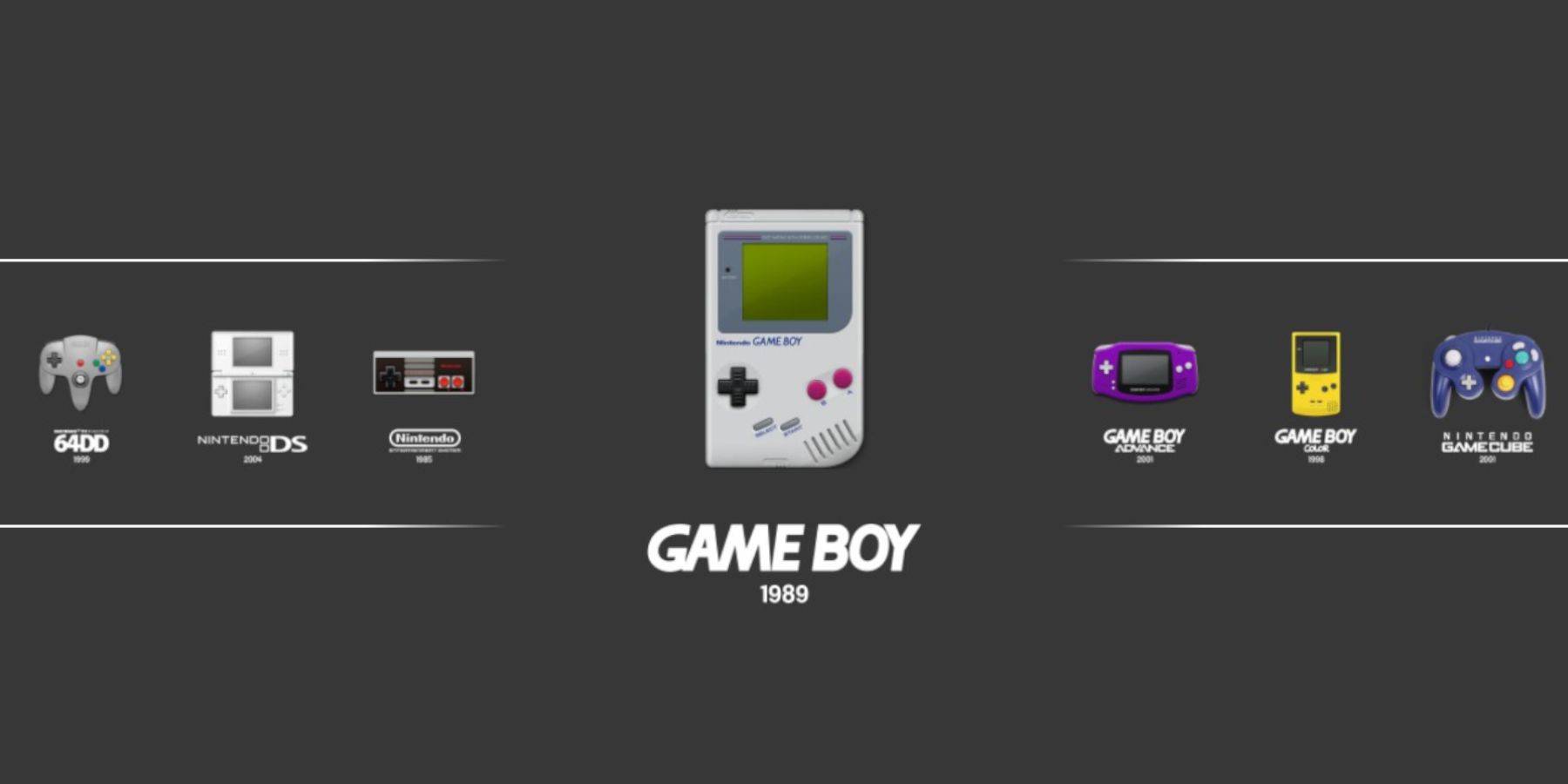 Si bien puede lanzar sus juegos desde la biblioteca de Steam, la estación de emulación ofrece una alternativa:
Si bien puede lanzar sus juegos desde la biblioteca de Steam, la estación de emulación ofrece una alternativa:
- Presione el botón Steam.
- Acceder a la biblioteca.
- Navegue a la pestaña de colecciones.
- Seleccione la ventana "Emuladores".
- Abra la ventana "Estación de emulación" y elija "Play".
- Desplácese hasta el icono de Game Boy y seleccione con el botón A.
- Presione A para comenzar tus juegos de Game Boy.
- Los comandos retroarch con selección e y también trabajan a través de la estación de emulación.
Instale un cargador de hojalete en la cubierta de vapor
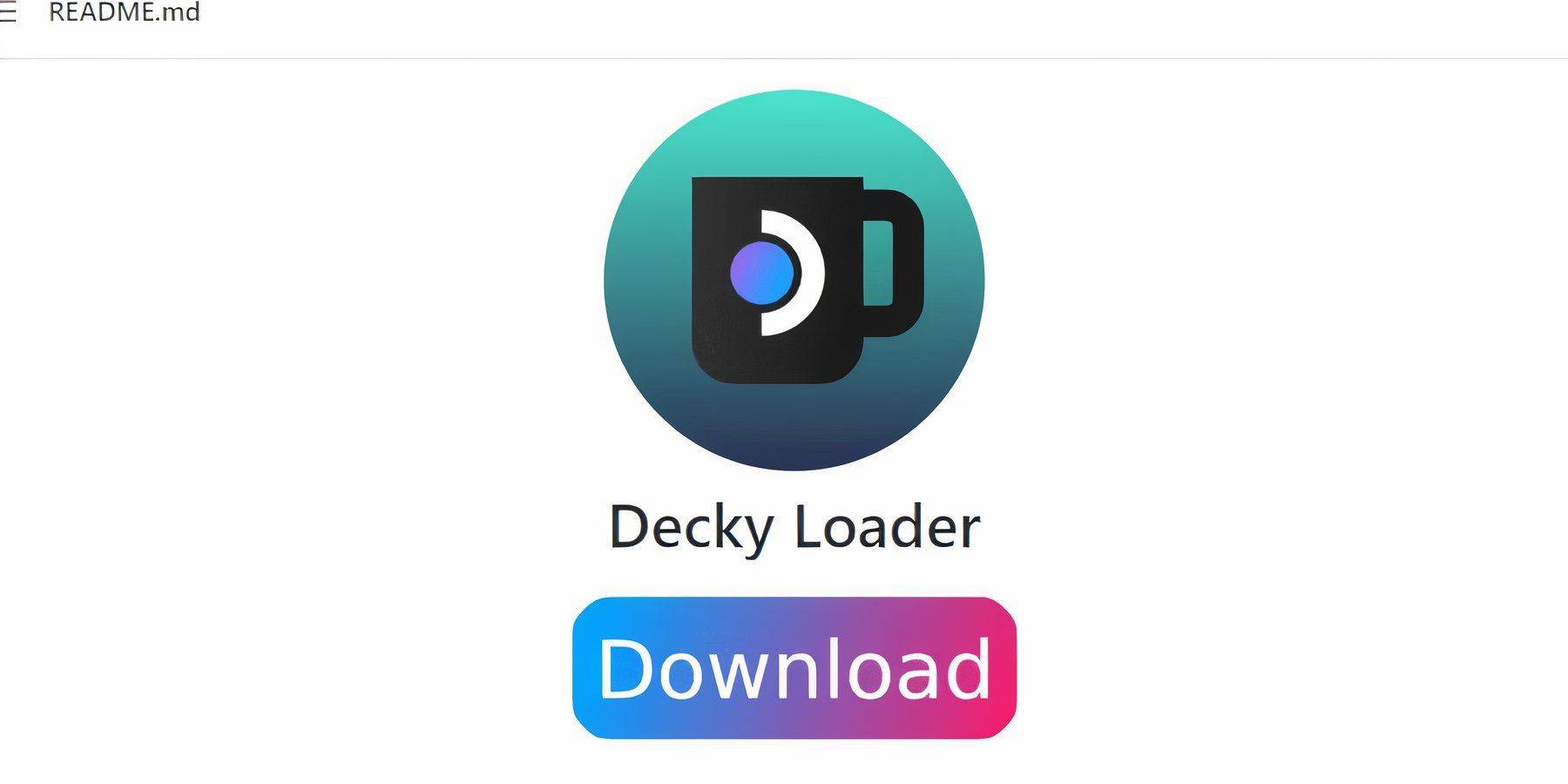 Para un rendimiento óptimo con Game Boy Games, instale el cargador Decky y el complemento de herramientas eléctricas:
Para un rendimiento óptimo con Game Boy Games, instale el cargador Decky y el complemento de herramientas eléctricas:
Para una navegación más fácil, use un teclado y mouse inalámbricos o con cable. Si no está disponible, use el teclado en la pantalla y las trackpads.
- En el modo de juego, presione el botón Steam.
- Abra el menú de alimentación y cambie al modo de escritorio.
- Inicie un navegador web y vaya a la página Github de Decky Loader.
- Haga clic en el icono de descarga grande para comenzar la descarga.
- Una vez descargado, haga doble clic en el lanzador y seleccione "Instalación recomendada".
- Reinicie su mazo de vapor en modo de juego después de la instalación.
Instalación del complemento de herramientas eléctricas
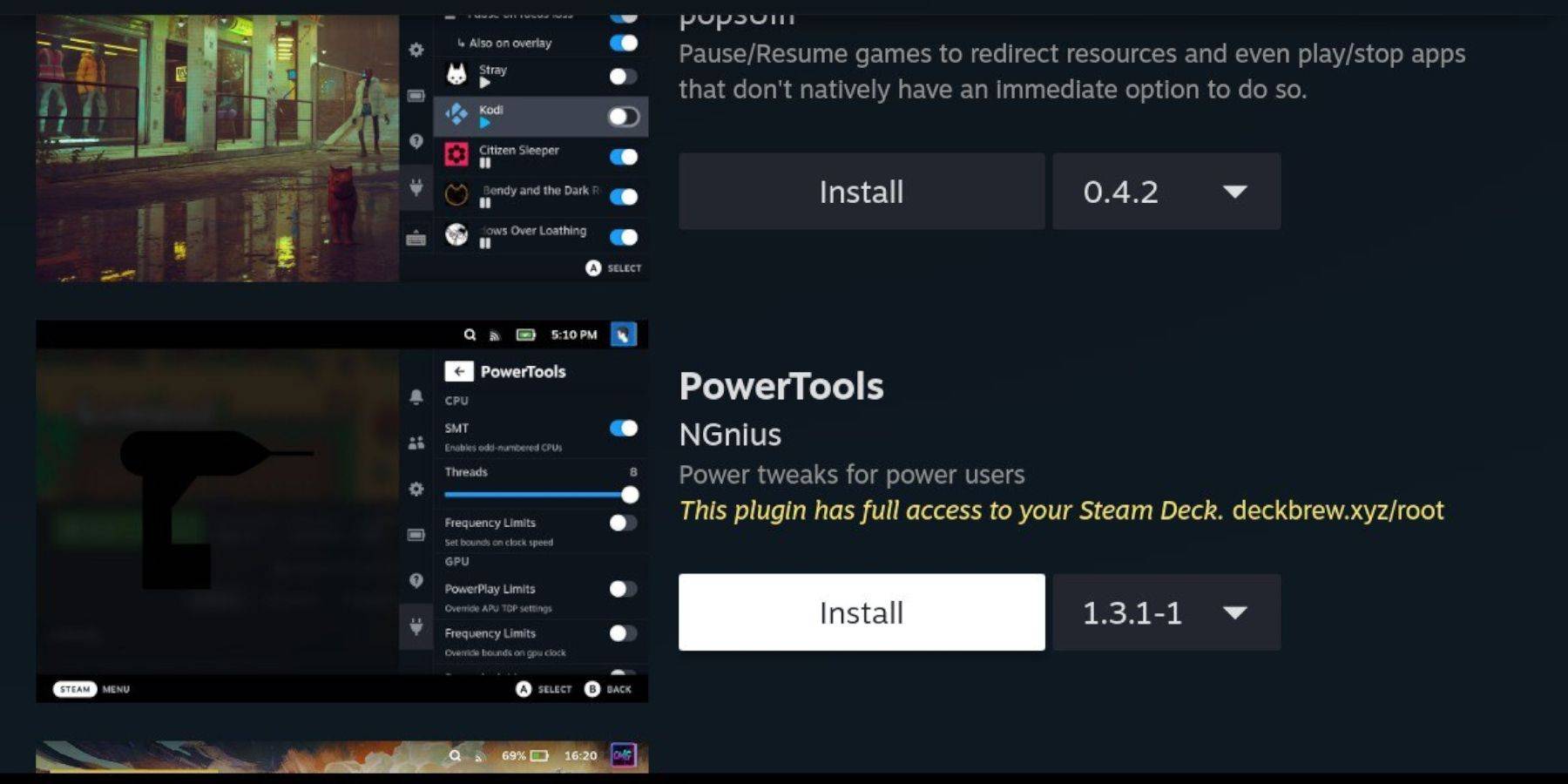 Con el cargador de hojalete instalado, mejore su experiencia de juego de juegos de juegos con herramientas eléctricas:
Con el cargador de hojalete instalado, mejore su experiencia de juego de juegos de juegos con herramientas eléctricas:
- En el modo de juego, acceda al menú de acceso rápido (QAM) y busque el nuevo icono del complemento en la parte inferior del menú lateral.
- Haga clic en el icono de la tienda junto al ajuste Cogwheel para ingresar a la tienda Decky.
- Busque e instale el complemento de herramientas eléctricas.
Configuración de herramientas eléctricas para juegos emulados
Para optimizar tus juegos de Game Boy con herramientas eléctricas:
- Presione el botón Steam para abrir la biblioteca y comenzar un juego de Game Boy desde la pestaña Collections o la lista de biblioteca no válida.
- Después de iniciar, presione el botón QAM para acceder al cargador Decky y seleccione el menú de herramientas eléctricas.
- Apague SMTS.
- Establezca el control deslizante de hilos en 4.
- Acceda al menú de rendimiento a través de QAM.
- Habilitar una vista avanzada.
- Encienda el control manual del reloj GPU.
- Aumente la frecuencia del reloj GPU a 1200.
- Habilite el perfil por juego para guardar la configuración personalizada para cada juego.
Restauración del cargador de hojalete después de una actualización de la cubierta de vapor
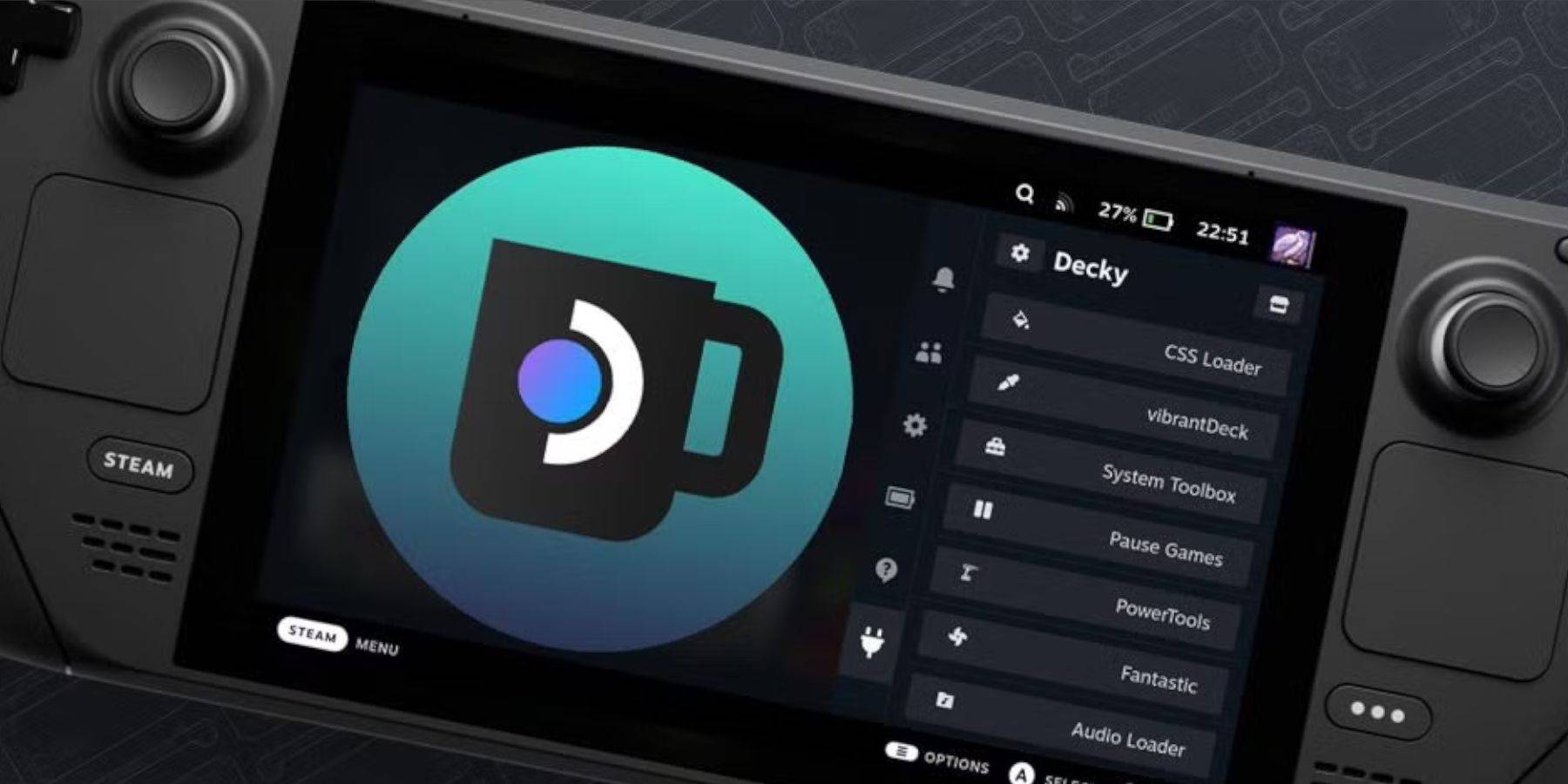 Las principales actualizaciones de mazos de vapor pueden afectar aplicaciones de terceros como Decky Loader. Aquí le mostramos cómo restaurarlo y sus complementos:
Las principales actualizaciones de mazos de vapor pueden afectar aplicaciones de terceros como Decky Loader. Aquí le mostramos cómo restaurarlo y sus complementos:
- Vuelva al modo de escritorio a través del menú de encendido.
- Inicie un navegador y vuelva a visitar la página Github de cargador de hoja de hoja de hojalata.
- Haga clic en "Descargar" para comenzar el proceso nuevamente.
- Después de descargar, seleccione solo "Ejecutar" y no "Abrir".
- Ingrese su pseudo contraseña cuando se le solicite.
- Si no ha establecido una contraseña de pseudo, siga los pasos en pantalla para crear uno.
- Reinicie su mazo de vapor en modo de juego.
- Use QAM para confirmar que se restauran Decky Loader, su configuración y complementos. Repita estos pasos si una actualización futura elimina el cargador de hojalete.
Siguiendo estos pasos, puedes disfrutar de los juegos de Game Boy en tu mazo de Steam con configuraciones optimizadas, aprovechando al máximo su pantalla más grande y capacidades de personalización.
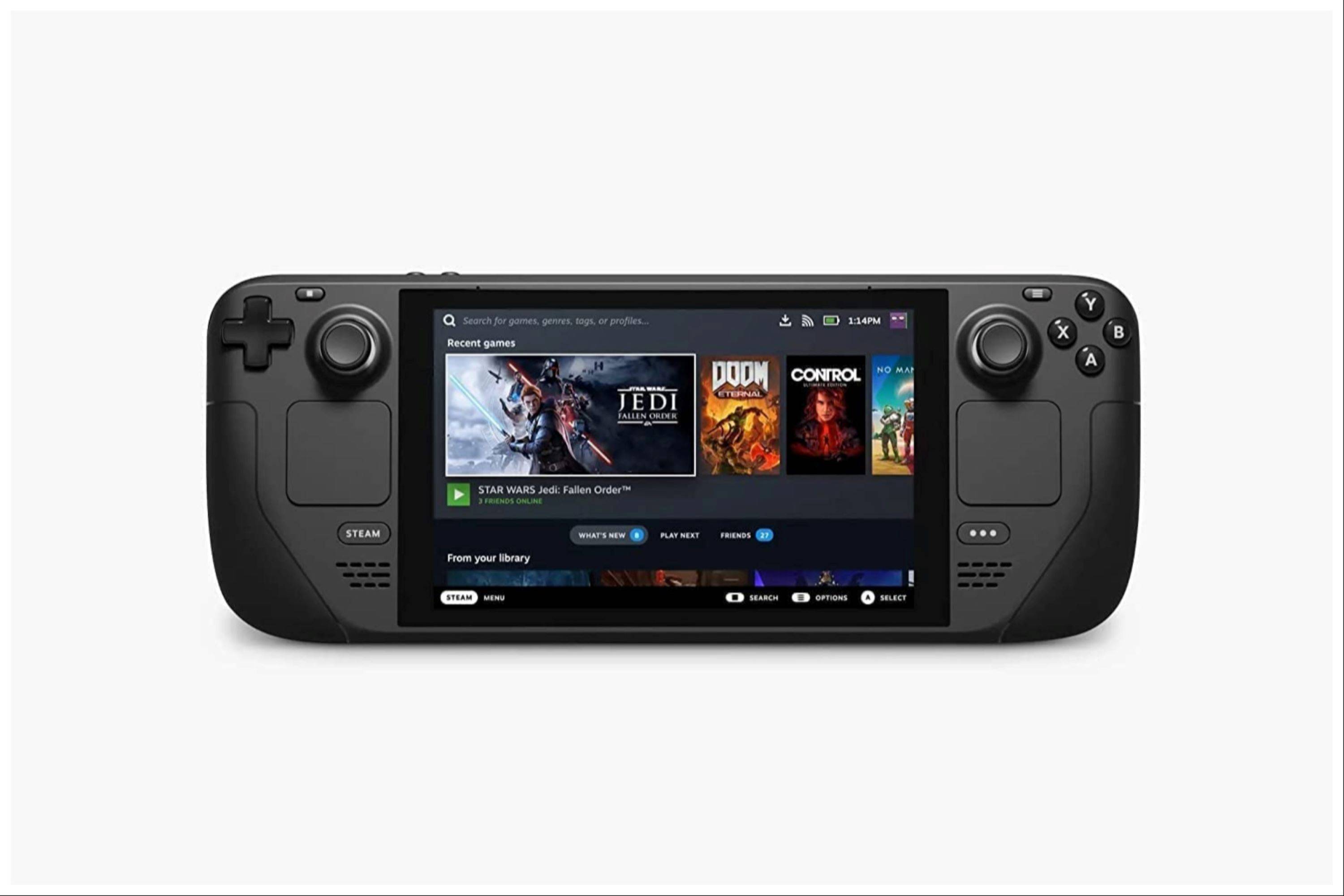 Tasa de que no se ha guardado su comentario
Tasa de que no se ha guardado su comentario
-
1

El rompecabezas de Sakamoto se resuelve en Japón
Jan 27,2025
-
2

Levante Crossover Trello y Discord
Mar 16,2025
-
3

Corre, compite y durmió a tus oponentes en el nuevo juego Snaky Cat
Feb 26,2025
-
4

Roblox King Legacy: Códigos de diciembre de 2024 (actualizado)
Dec 24,2024
-
5

Lista de nivel de los caracteres abandonados de Roblox (2025)
Feb 25,2025
-
6

La octava era celebra 100,000 descargas con un evento de bóveda de la era de tiempo limitado
Mar 17,2025
-
7

Los ganadores de los Google Play Awards 2024 incluyen Squad Busters, Honkai: Star Rail y más
Jan 09,2025
-
8

Seleccionar cuestionario le permite probar su conocimiento en múltiples temas
Mar 17,2025
-
9

Alien: Romulus 'fijo' terrible Ian Holm CGI para el lanzamiento en casa, pero los fanáticos todavía piensan que es bastante malo
Mar 03,2025
-
10

Roblox: Códigos PUERTAS (enero 2025)
Jan 07,2025
-
Descargar

Magnet Hero
Acción / 45.6 MB
Actualizar: Feb 11,2025
-
Descargar

Bulma Adventure 2
Casual / 57.55M
Actualizar: Mar 09,2024
-
Descargar

!Ω Factorial Omega: My Dystopian Robot Girlfriend
Casual / 245.80M
Actualizar: Sep 10,2024
-
4
FrontLine II
-
5
ALLBLACK Ch.1
-
6
IDV - IMAIOS DICOM Viewer
-
7
Juego escape Seaside La Jolla
-
8
Color of My Sound
-
9
Mr.Billion: Idle Rich Tycoon
-
10
beat banger